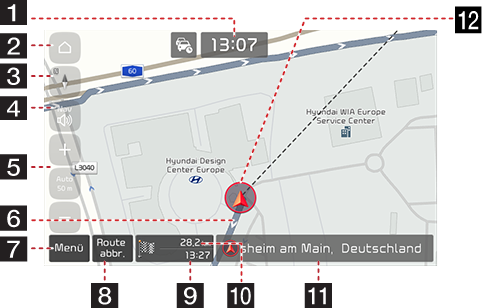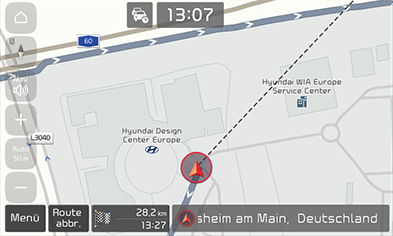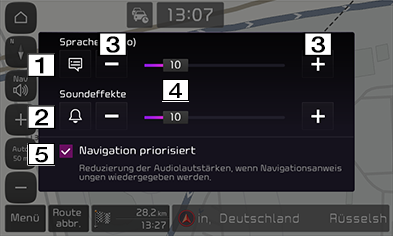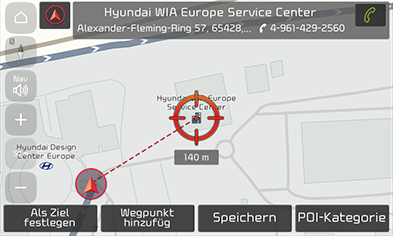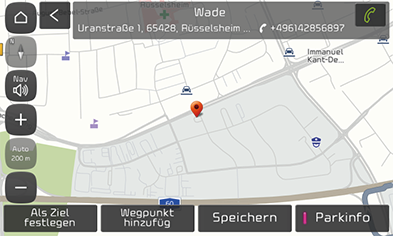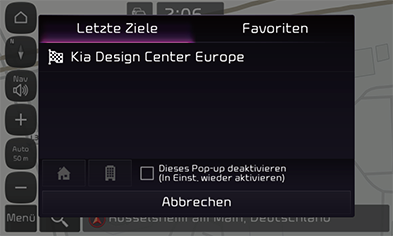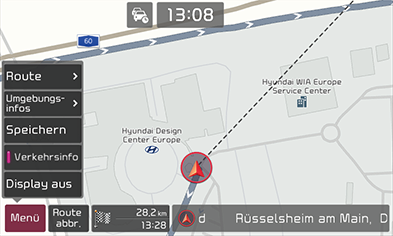Navigation – Erste Schritte
Sicherheitshinweise zur Fahrsicherheit
Nutzungsbeschränkungen bei der Navigation
Beachten Sie bitte die geltenden Verkehrsregeln und Vorschriften.
- Zur Ihrer eigenen Sicherheit sind einige Funktionen während der Fahrt nicht verfügbar. Funktionen, die nicht benutzt werden können, sind deaktiviert.
- Die für die Zielführung angezeigte Route dient als Referenz, und mit der Wegführung gelangen Sie ganz in die Nähe des von Ihnen gewünschten Ziels. Die markierte Route ist nicht immer die kürzeste, nicht immer die mit dem wenigsten Verkehr und in manchen Fällen auch nicht die schnellste.
- Straßennamen und andere POI-Informationen sind möglicherweise nicht immer auf dem neuesten Stand. Für einige Orte liegen möglicherweise keine aktuellen Informationen vor.
- Die Markierung der Fahrzeugposition ist unter bestimmten Umständen nicht immer exakt. Dieses System benutzt GPS-Informationen, verschiedene Sensoren und digitale Straßenkarten, um die aktuelle Position anzuzeigen. Es kann jedoch vorkommen, dass die Anzeige Ihres aktuellen Standorts fehlerhaft ist, wenn der Satellit fehlerhafte Informationen überträgt oder Signale von nur zwei oder weniger Satelliten empfangen werden. Fehler, die unter diesen Umständen auftreten, können leider nicht korrigiert werden.
- Der vom Navigationsgerät angezeigte Standort des Fahrzeuges kann daher vom tatsächlichen Standort abweichen. Dies hängt von verschiedenen Faktoren ab, z. B. von der Satellitenübertragung, vom Fahrzeugstatus (Standort und Fahrbedingungen) usw. Die Markierung der Fahrzeugposition kann außerdem von dem tatsächlichen Standort abweichen, wenn sich die Kartendaten nicht mit dem tatsächlichen Straßennetz decken, z. B. durch Änderungen des Straßenverlaufs oder durch Umleitungen aufgrund von Straßenbaumaßnahmen. Sollten solche Abweichungen auftreten, wird der angezeigte Standort nach einiger Fahrzeit mittels Kartenabgleichfunktion oder GPS automatisch korrigiert.
Was ist GNSS?
GPS (Global Positioning System) ist ein satellitengestütztes Navigationssystem, das aus einem Netzwerk von 24 Satelliten basiert, welche vom Verteidigungsministerium der USA im Orbit platziert wurden.
GPS war ursprünglich für militärische Anwendungen konzipiert worden. In den 1980er Jahren stellte die Regierung das System jedoch für die zivile Nutzung zur Verfügung.
GPS funktioniert unter allen Witterungsbedingungen, überall auf der Welt, rund um die Uhr.
Es entfallen keine Gebühren für den GPS-Service.
Satellitensignale
Ihr Gerät muss Satellitensignale empfangen, damit die Navigation funktioniert. Befinden Sie sich in Gebäuden, in der Nähe von hohen Gebäuden oder Bäumen oder in einer Parkhausanlage, kann das System keine Satellitensignale empfangen.
Empfang von Satellitensignalen
Bevor das Gerät Ihre aktuelle Position bestimmen und eine Route berechnen kann, müssen Sie folgende Schritte ausführen:
- Gehen Sie nach draußen, in einen Bereich, der frei von Hindernissen wie hohen Gebäuden / Bäumen ist.
- Schalten Sie das Gerät ein. Das Erfassen von Satellitensignalen kann einige Minuten dauern.
Bedienung des Navigations-Bildschirms
|
|
1 Uhrzeit-Anzeige
Zeigt die aktuelle Uhrzeit an.
2 Home-Taste
Wechselt zum Startmenü-Bildschirm.
3 Kartenanzeige
Perspektive der Kartenansicht ändern. Auf [![]() ], [
], [![]() ] oder [
] oder [![]() ] drücken.
] drücken.
-
 (Norden oben 2D): Norden ist oben auf der Karte, unabhängig von der Fahrtrichtung des Fahrzeugs.
(Norden oben 2D): Norden ist oben auf der Karte, unabhängig von der Fahrtrichtung des Fahrzeugs. -
 (Fahrtrichtung oben 2D): Die Kartenansicht wird so ausgerichtet, dass die Fahrtrichtung des Fahrzeugs immer nach oben zum Kartenrand zeigt.
(Fahrtrichtung oben 2D): Die Kartenansicht wird so ausgerichtet, dass die Fahrtrichtung des Fahrzeugs immer nach oben zum Kartenrand zeigt. -
 (Fahrtrichtung oben 3D): Die Karte zeigt immer die Grundzüge und Details der umliegenden Straßen und allgemeinen Bereiche an.
(Fahrtrichtung oben 3D): Die Karte zeigt immer die Grundzüge und Details der umliegenden Straßen und allgemeinen Bereiche an.
4 Taste Navigationslautstärke
Zum Einstellen der Lautstärke des Navigationssystems. Weitere Einzelheiten finden Sie unter „Lautstärke der Navigationsanweisungen“.
5 Taste Kartenmaßstab
Anzeige des aktuellen Kartenmaßstabs.
- Damit der Kartenmaßstab je nach Geschwindigkeit geändert wird, auf die Schaltfläche Automatische Skalierung drücken, um diese Funktion einzuschalten.
- Um manuell den Kartenmaßstab zu ändern, erneut auf die Schaltfläche für automatisches Skalieren drücken.
- Um den Kartenmaßstab anzupassen, auf [
 ] oder [
] oder [ ] drücken.
] drücken.
6 Wegführungs-Fahrspur
Anzeige der Wegführung zum Ziel, wenn eine Route festgelegt ist.
7 [Menü]-Taste
Das Schnellmenü anzeigen. Weitere Einzelheiten finden Sie unter „Schnellmenü“.
8 [Route abbr.]-Taste
Routenführung abbrechen.
[Route fortsetz.]-Taste
Wegführung fortsetzen.
9 Geschätzte Ankunftszeit und verbleibende Entfernung
Anzeige der verbleibenden Zeit und der geschätzten Zeit bis Erreichen des Ziels.
10 Anzeige der verbleibende Entfernung
Zeigt die verbleibende Entfernung bis zum Ziel an. Nach Drücken sehen Sie Informationen zum Ziel.
11 Anzeige des aktuellen Standortes und des Ziels
Aktuellen Ort und Ziel anzeigen.
12 Markierung der Fahrzeugposition
Den aktuellen Standort des Fahrzeuges anzeigen und die Richtung, in der es sich bewegt.
Ein-/Aus-Zoomen
- Um die Zoomstufe des Landkarten-Bildschirms zu ändern, auf dem Bildschirm den Bereich mit zwei Fingern auseinanderziehen bzw. zusammen ziehen.
- Drehen Sie den Regler nach links/rechts, um die Zoom-Stufe beim Kartenausschnitt festzulegen. (Falls damit ausgestattet)
Kartenmaßstab
Der Karten-Maßstab kann auf einen festen Wert gestellt werden oder auf automatische Skalierung.
Auf dem Karten-Bildschirm auf [![]() ]/[
]/[![]() ] drücken.
] drücken.
|
|
|
Bezeichnung |
Beschreibung |
|
Skalierung fixieren [ |
Den benutzen Maßstab fixieren. |
|
Automatische Skalierung [ |
Der Kartenmaßstab wird automatisch angepasst an die Geschwindigkeit, Straßenkategorie und Zielführungsdistanz. |
Lautstärke der Navigationsanweisungen
Um die Lautstärke zu regulieren, auf [ ] oder [
] oder [ ] drücken.
] drücken.
|
|
1 [ ] [
] [ ]
]
Um die Sprachführung stummzuschalten oder die Stummschaltung aufzuheben, auf die Schaltfläche drücken.
2 [ ] [
] [ ]
]
Um den Klangeffekt stummzuschalten oder die Stummschaltung aufzuheben, auf die Schaltfläche drücken.
3 [ ] [
] [ ]
]
Um die Lautstärke einzustellen, auf die Schaltflächen tippen.
4 [ ]
]
Zum Regulieren der Lautstärke den Schieber der Steuerleiste ziehen.
5 [Navigation priorisiert]
Wenn markiert, wird während der Ansage von Wegführungshinweisen die Lautstärke aller anderen Audiowiedergaben gesenkt.
Karten-Bildlauf (Scrollen)
Den Punkt auf der Landkarte gedrückt halten, in die gewünschte Richtung ziehen und dann loslassen, wenn der gewünschte Punkt fokussiert ist. Die ausgewählte Stelle erscheint in Bildschirmmitte, und die Scroll-Markierung wird angezeigt. In der Mitte des Bildschirms werden Informationen über die markierte Stelle sowie die Luftlinienentfernung zwischen dieser Stelle und der aktuellen Position angezeigt.
|
|
|
,Hinweis |
|
Wenn Sie auf der Karte auf ein Gebiet drücken, wird die Karte kontinuierlich in die entsprechende Richtung gescrollt, bis Sie wieder loslassen. |
Einen POI anrufen (POI - Point of Interest - Sehenswürdigkeit)
Nach Durchführung einer Suche nach einem POI (POI - Point Of Interest - Sehenswürdigkeit), kann die POI-Telefonnummer benutzt werden, um diese Stätte anzurufen.
- Sie können verschiedene Such-Methoden verwenden, zum Beispiel die Karten-Scroll-Funktion, die Ziel-Suchfunktion usw. Weitere Einzelheiten dazu finden Sie im Abschnitt über Suchfunktionen.
|
|
- Auf dem Karten-Bildschirm auf [
 ] drücken.
] drücken. - Das Telefonat wird über Bluetooth geführt.
|
,Hinweis |
|
Routenführung zu vorigen Zielen
Nach Starten der Navigation erscheint für etwa 10 Sekunden das Pop-up-Fenster „Letzte Ziele“. Das Pop-up-Fenster wird nur dann angezeigt, wenn das Navigationssystem gestartet wird, ohne dass eine Route geplant wurde.
Sie können ein Ziel aus der Liste auswählen.
|
|
|
,Hinweis |
|
Um die Funktion vorige Ziele einzustellen, auf [SETUP] > [Navigation] > [Navigation] > [Einstellungen letzte Ziele] > [Letzte Ziele beim Start anzeigen] drücken. |
Schnellmenü
Sie können sich das Schnellmenü anzeigen lassen, um darüber schnell zum Navigationsmenü zu gelangen. Je nach Modell, Option und Land können sich einige in den Bildern gezeigte Elemente vom tatsächlichen Bildschirminhalt unterscheiden.
- Auf dem Kartenbildschirm auf [Menü] drücken.
|
|
- Die gewünschte Funktion drücken.
- [Menü]: Zum Ein- und Ausblenden des Schnellmenüs.
- [Route]: Route neu berechnen oder Routen-Optionen festlegen.
- [Umgebungs-infos]: Festlegen, welche POIs auf der Karte angezeigt werden sollen; oder durch POI-Suche in der Nähe des aktuellen Standorts eine Einrichtung finden.
- [Speichern]: Gespeicherten Orten die aktuelle Position hinzufügen.
- [Verkehrsinfo]: Auswählen, ob der Verkehrsfluss angezeigt werden soll.
- [Display aus]: Display ausschalten. Den Bildschirm berühren, um wieder einzuschalten.